

بقلم Nathan E. Malpass, ، آخر تحديث: March 13, 2018
كيف يمكنني تمكين وإيقاف تشغيل المصادقة الثنائية لمعرف Apple؟
"لديّ مزامنة iCloud قيد التشغيل لجهاز iPhone و iPad ، لذلك أريد التأكد من أن حساب Apple الخاص بي يظل آمنًا. سمعت أن Apple أجرت تحسينات أمنية لنظام iOS 11 تسمى المصادقة الثنائية. ما هذا وكيف يتم تفعيل هذه الميزة؟ "
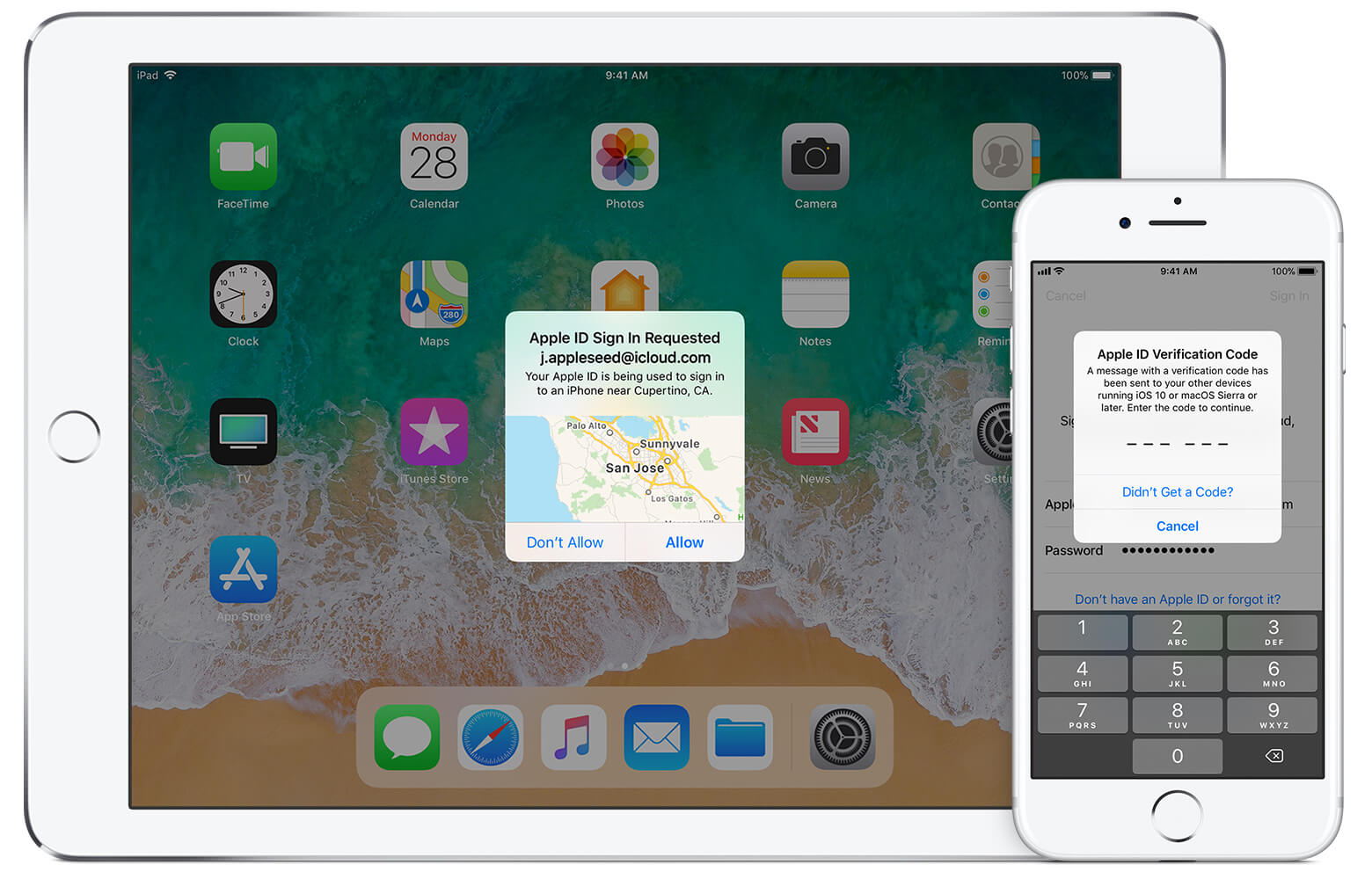
المصادقة الثنائية معرّف Apple
الجزء 1. كيف تعمل المصادقة الثنائية؟الجزء 2. كيفية تمكين المصادقة الثنائية لمعرف Appleالجزء 3. كيفية تعطيل المصادقة الثنائية لمعرف Appleالجزء 4. ملخصدليل الفيديو: كيفية استرداد البيانات من جهاز iOS عبر مجموعة أدوات FoneDog
المصادقة ذات العاملين ، والمعروفة أيضًا باسم 2FA ، هي ميزة أمان تحافظ على حماية بيانات وأجهزة Apple. إنه يأخذ مستوى الأمان الخاص بك إلى مستوى آخر ، لذلك يمكنك أنت وحدك تسجيل الدخول إلى حسابك. حتى إذا اكتشف شخص ما كلمة مرورك ، فلن يتمكن من الوصول إلى حسابك. مثير للاهتمام؟ أنه.
تضمن هذه الميزة أن يتم الوصول إلى حساب Apple الخاص بك فقط على أجهزة iOS التي تثق بها. إذا كانت هذه هي المرة الأولى التي تقوم فيها بتسجيل الدخول باستخدام معرف Apple الخاص بك على جهاز iOS ، فسيُطلب منك تلقائيًا إدخال رمز مكون من ستة أرقام. يتم إرسال هذا الرمز إلى رقم هاتف مسجل. لمتابعة تسجيل الدخول ، يجب عليك تقديم هذا الرمز جنبًا إلى جنب مع معرف Apple وكلمة المرور. عندما تقوم بإدخال الرمز على جهاز معين ، فإنك تؤكد أنك تثق بهذا الجهاز. في المرة التالية التي تقوم فيها بتسجيل الدخول باستخدامه ، لن تتم مطالبتك بعد ذلك بإدخال رمز.
من خلال إرسال رمز إلى أجهزتك ويطلب منك إدخاله ، تؤكد Apple أنك بالفعل هو الذي طلب تسجيل الدخول. يعمل هذا بشكل أفضل مع المستخدمين الذين يمتلكون أجهزة iOS متعددة. يمكنك أيضًا الوثوق بالمتصفح عن طريق تسجيل معرف Apple الخاص بك على الويب في جهاز كمبيوتر معين.
مع تشغيل الميزة ، ستعرف أيضًا مكان حدوث محاولة تسجيل الدخول. سينبهك هذا الإشعار إلى أي محاولة لا ضمير لها على حسابك.
يشبه هذا التحقق المكوَّن من خطوتين من Apple ، والذي تم إصداره جنبًا إلى جنب مع iOS 10. عندما أصدرت Apple iOS11 للجمهور ، تمت ترقية الميزة تلقائيًا إلى 2FA - وهي طريقة أفضل لحماية حسابك.
إذا لم تقم بالترقية إلى iOS 11 أو macOS High Sierra حتى الآن ، فسيتعين عليك التبديل يدويًا من التحقق بخطوتين إلى نظيره الأكثر تقدمًا. لتأكيد الميزة التي تستخدمها ، قم بالخطوات التالية.
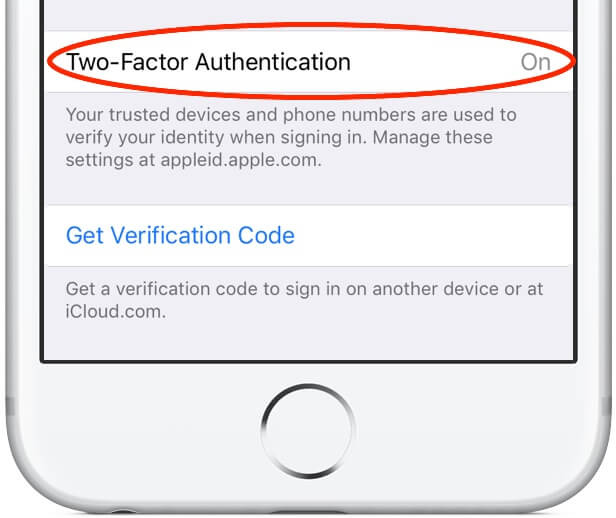
قم بالتبديل يدويًا من التحقق بخطوتين على نظام iOS
يعمل 2FA على الأجهزة التي تعمل بنظام iOS 9 أو أحدث. بالنسبة لنظام التشغيل Mac ، تتوفر الميزة في OS X El Capitan والإصدارات الأحدث. تشغيله بسيط جدًا. لاحظ أنك تحتاج إلى تسجيل رقم هاتف واحد على الأقل لتفعيل الميزة.
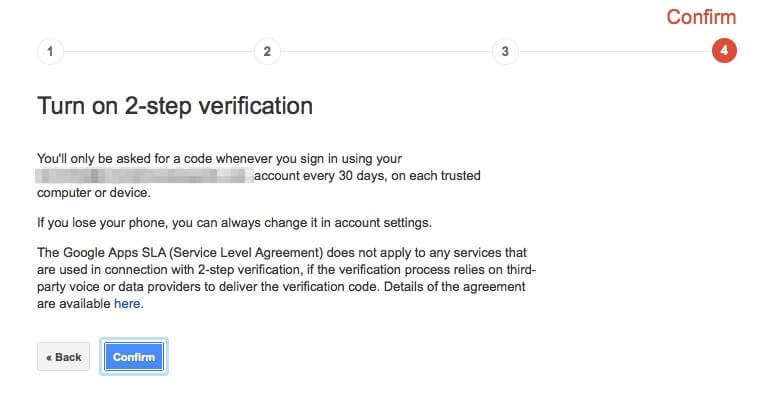
قم بتشغيل المصادقة الثنائية على جهاز iOS
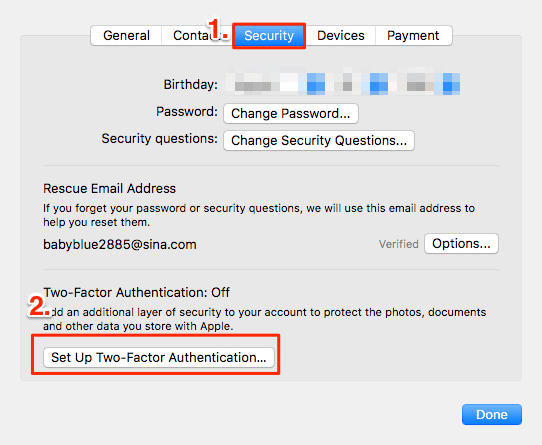
قم بتشغيل المصادقة الثنائية على هاتف Mac
بينما يجد العديد من المستخدمين ميزة المصادقة الثنائية مفيدة ، يعتقد البعض الآخر أنها تجعل تسجيل الدخول يستغرق وقتًا طويلاً. لا نوصي بتعطيل الميزة بالرغم من ذلك. يجب أن تكون قادرًا على فهم المخاطر التي تنطوي عليها.
لأسباب أمنية ، يكون تعطيل الميزة أكثر صعوبة. لا يمكنك ببساطة إيقاف تشغيله مباشرة من جهاز iPhone أو iPad. بدلاً من ذلك ، عليك استخدام جهاز الكمبيوتر الخاص بك للقيام بذلك.
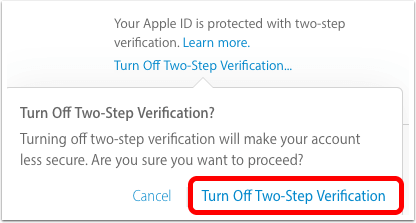
تعطيل المصادقة الثنائية لحساب Apple ID
الآن بعد أن عرفت كيفية تمكين المصادقة ذات العاملين لمعرف Apple ، فأنت على وشك حماية بياناتك. ولتحقيق قفزة أكبر ، إليك بعض الأشياء التي نقترح عليك القيام بها أيضًا.
يمكنك التحقق من رقم الهاتف المسجل من خلال التوجه إلى صفحة حساب معرف Apple الخاص بك. سترى القائمة تحت الأمان. يمكنك أيضًا تسجيل رقم هاتف آخر بالنقر فوق أضف رقم هاتف موثوق به. مرة أخرى ، سيُطلب منك التحقق من هذا الرقم حتى تتلقى رمزًا. يمكنك أيضًا حذف رقم هاتف إذا لم تعد تستخدمه.
للتأكد من عدم قيام أي شخص آخر بتسجيل الدخول باستخدام معرف Apple الخاص بك ، يمكنك التحقق من قائمة الأجهزة الموثوقة الخاصة بك. يمكنك رؤيته على صفحة حساب معرف Apple الخاص بك ضمن الأجهزة. يمكنك عرض المعلومات ذات الصلة بالجهاز من خلال النقر عليه. قم بإزالة الأجهزة غير المصرح بها ، إن وجدت. إذا كنت تتبرع بجهازك أو تبيعه ، فيجب عليك إزالته من القائمة أيضًا.
قد يعجبك:
كيفية استخراج رسائل Facebook المحذوفة على iOS
إذا كنت تريد إدارة جهازك وبياناتك بشكل أفضل ، يمكنك استخدام FoneDog iOS Data Recovery لجهاز iOS. يمكنه استرداد الملفات المفقودة والمحذوفة من جهاز iPhone أو iPad أو iPod Touch. يمكنك الوصول إلى نسخة iTunes و iCloud الاحتياطية باستخدام البرنامج أيضًا!
اترك تعليقا
تعليق
مقالات ساخنة
/
مثير للانتباهممل
/
بسيطصعبة
:شكرا لك! إليك اختياراتك
Excellent
:تقييم 4.5 / 5 (مرتكز على 101 التقييمات)